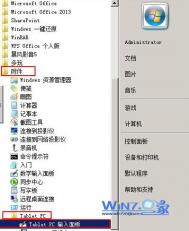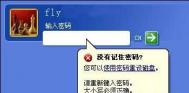Win7系统中Tablet PC输入面板手写输入系统如何使用
1、点击开始菜单,然后展开附件中的Tablet PC"选项中的Tablet PC输入面板选项;

2、在打开的输入面板窗口中,可以通过拖动鼠标手写文字;

3、然后点击展开上方的工具选择选项命令;

4、这时候就会弹出一个对话框,切换到手写选项卡,然后点击外观区域的墨迹粗细来改变画笔的粗细,还可以在下方中点击距离区域进行空间的调节,设置完成之后单击确定即可 。
(本文来源于图老师网站,更多请访问http://m.tulaoshi.com)
5、最后返回到输入面板中进行操作就会发现粗细变化了,要退出的话可以点击工具选项中的退出选项即可完全退出 。

Win7 ie10白屏或无法打开页面如何卸载
1、依次点击开始--控制面板,在控制面板中的程序和功能下点击启用或关闭windows功能项;

2、在打开的windows功能界面中,在下方找到"InternetExplorer10",并将其前面的勾去掉,然后点击确定按钮退出,重启计算机即可生效 。

提示:卸载IE8或IE9也可通过以上方法来卸载 。如果用户想要启用IE10,再将其勾选上即可 。
(本文来源于图老师网站,更多请访问http://m.tulaoshi.com)Win7下屏蔽禁用鼠标滚轮的两种方法
方法一
1、首先打开运行对话框运行regedit打开注册表;
2、然后依次展开定位到HKEY_CURRENT_USERControl PanelDesktop的WheelScrollLines;
3、然后双击WheelScrollLines将其值4改变就行了,0表示禁止滚轮,1表示打开滚轮 。然后退出注册表即可 。
方法二
1、鼠标右击计算机选择管理,然后展开设备管理器;
2、在设备管理中找到并双击m.tulaoshi.com鼠标和其他指针设备,然后双击要配置的鼠标名称;
3、接着在弹出来的窗tulaoshi口中点击高级设置下的鼠标轮检测中,然后单击寻找鼠标轮或其他选项就可以了 。
提示:必须以管理员或Administrators组成员的身份登录才能完成该过程,如果选择了寻找鼠标轮而鼠标轮不工作,就请单击假定鼠标轮已经存在,然后点击确定即可 。
win7安装配置iis步骤
图老师小编带来了win7 iis安装教程,很多朋友对于win7安装配置iis的步骤还不是很了解,那么就可以参考下文哦~如果你需要在电脑上安装iis却不知道步骤的话,希望下文能帮到你。
一、打开控制面板,点击程序与功能。

二、点击左侧打开或关闭Windows功能。

三、找到Internet 信息服务,按照下图打勾即可。

四、安装完成后,再回到控制面板里面,找到管理工具。

双击Internet 信息服务(IIS)管理器就是IIS了,如果经常需要使用IIS的朋友,建议鼠标指到Internet 信息服务(IIS)管理器上,右键--发送到--桌面快捷方式,这样就能从桌面进入IIS,而不用每次都点控制面板。
以上就是win7 iis安装教程的全部内容哦~